
打造私人NAS,极空间家庭私有云Z2体验
极空间Z2是一款性价比很高的入门NAS解决方案。千元级别,保姆式的使用体验,几乎找不到明显的槽点。小白入门NAS的不错选择。
本次“极空间Z2家庭私有云”产品来自@新浪众测,感谢新浪众测!
拍摄设备:Sony A7M3 18-70mm。
本次评测文章首发于新浪众测平台,特此声明。
每次评测新奇的数码产品,小豹总是不禁感叹科技进步给普通消费者带来的便利。大数据、人工智更是不断影响着人们的生产生活方式。
记忆中,小豹的第一台手机是仅有30万像素的功能机。短短十几年,如今的手机早已千万甚是上亿像素。微单、单反相机也早已进入普通消费领域。视频也远不止于高清,4K甚至8K都在慢慢进入我们的生活。所有的这些,都对我们的存储提出了更高标准的要求,常见的U盘显得捉襟见肘。尤其是移动时代和5G时代的到来,数据的跨端同步和即时共享显得格外重要。应运而生的百度网盘做的就是这个生意。奈何不买会员就下载限速体验极差无比。
所以,我们有了NAS。一个能够由自己掌握的私有云存储方案!小豹今天要介绍的这款产品,就是极空间的NAS解决方案Z2。区别于企业级云存储,极空间Z2是面向个人家庭的一款私有云存储。值不值得入手,接下来就和小豹一起见识见识。

我们先从外观设计开始一步步来了解今天的主角极空间Z2。之所以先从颜值谈起,是因为极空间Z2 打破了我一如既往对于NAS产品“五大三粗”的印象。在我传统的认知里,NAS的受众一般都是稍微专业一些的高端玩家,所以在外观上主打黑色沉稳风格,造型也相对比较古板。但是在拿到产品的时候,Z2的颜值确实整体加分不少。

首先自然是鲜亮的配色。极空间Z2一共有7款配色,都是非常年轻的亮色系。小豹这次拿到的是幻想蓝版本。不要小看颜值,没有人会拒绝漂亮的东西。


侧面比较有特色,拼接的设计风格,整体比较圆润,至少不会看起来很古板。机身表面是磨砂材质,触感很好。


正面设计了一个盖板,按压可以自动弹起。盖板拿掉后里面是两个USB接口,中间有开机键。上面贴了一个二维码标签,在开机绑定设备的时候直接扫描二维码便可快捷绑定。

除了实体按钮之外,开机键下方有一颗工作指示灯。再往下边缘部分有两颗硬盘指示灯,通过不同的颜色和闪烁频率来指示当前仓位硬盘的工作情况。


我们再看背部。极空间Z2在背部配备了一组风扇,智能控温。实际使用过程中,风扇整体噪音很小,基本上只有在1m内才能听到风扇的声音,喜欢安静的同学可以不用担心。风扇顶部位置是一颗小螺丝,拆开顶部外壳时候需要拧下螺丝。风扇下方是电源接口和网线接口。网线接口是常见的 RJ45接口。

机器的底部流线型设计的四个脚,分别作了防滑处理。值得一提的是,极空间Z2在标配中送了一块防滑垫。配合使用防止不慎滑落。

极空间Z2风扇上面的螺丝拧掉后,顶部是可以拆开的。可以很清晰的看到,Z2配备了两个3.5寸的硬盘位。单盘最大支持18T,所以Z2整体最大可以支持36T的存储容量。如果你手头仅有2.5寸的硬盘也不用担心。Z2可以通过另购硬盘支架的方式支持2.5英寸的硬盘。

为了这次评测,小豹准备了一块西数的1T蓝盘。考虑到使用的稳定性,后期大概率会升级成两块红盘。其实我觉得如果仅仅是家用,数据并不是特别重要的情况下,蓝盘其实并不是不能用在NAS 上。倒是不差钱的话建议再配个UPS,这样能最大限度地保证硬盘工作环境的稳定。所以说,NAS 的外壳是一次性投资,硬盘才是持续的消费大头。


极空间Z2标配还赠送了一些硬盘的防震胶垫,在安装硬盘之前,需要拿出四个防震胶垫固定在硬盘四周。一方面是固定作用,另一方面是稍微起到了一些震动缓冲的效果,尽可能地保护硬盘。

在安装好防震胶垫后,按照图示方式,将硬盘插入另一侧的接口中。Z2硬盘安装方式采用了插拔的方式,省去了额外购买SATA线。在插的时候要稍微小心一些,趁着力道,切勿暴力,以免损坏硬盘接口。

硬盘安装妥当后,将固定盖板卡扣卡好,盖上盖子,整个安装流程就结束了,还是比较简单的。配置方面,极空间Z2 CPU采用了Realtek RTD1296 4核1.4GHz,2GB DDR4 2400MHz的内存。实际使用十分流畅。
以上就是极空间Z2的外观介绍以及简单的硬盘安装指导。说句实话,在颜值方面极空间做得确实不错。不过这里小豹想给厂家提一个很小的优化,就是可以在标配中配个小螺丝刀。不用多少钱,但很贴心。万一遇到家里没有螺丝刀的情况,确实是蛮尴尬的。
极空间Z2的功能很丰富,但是限于篇幅原因,小豹仅仅会针对满足小豹日常使用痛点的功能着重评测。本环节的图片小豹也会尽可能的做图片拼接来减少篇幅占用。如果看不清楚的地方,可以点开大图查看。
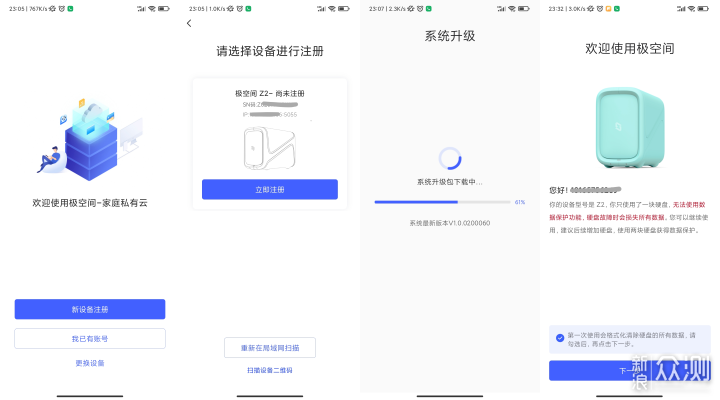
极空间首次开机使用非常简单,在插好网线接好电源后,长按开机键。剩下的按照App引导来就好了,基本就是保姆级别。所以这里就不赘述了,直接进入主题,一起看看Z2都有哪些比较亮眼的功能。因为楼主主要想使用Mac电脑的时光机备份,所以在功能讲解上主要以极空间的Mac客户端为例。
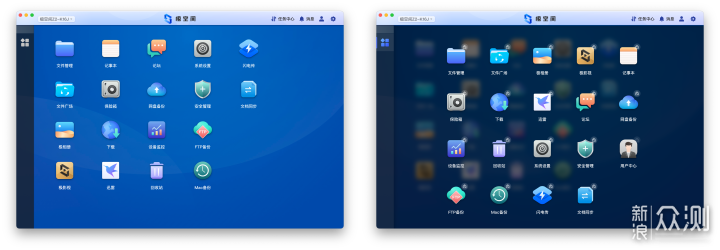
极空间客户端主界面就是各个功能菜单,菜单可以自由配置展示与否。软件的整体界面显然是做过不少设计的,使用起来非常方便。功能上像常见的文件管理、照片和影视都是必须具备的。接下来小豹会着重几个重要的功能来详细介绍。
文件管理:
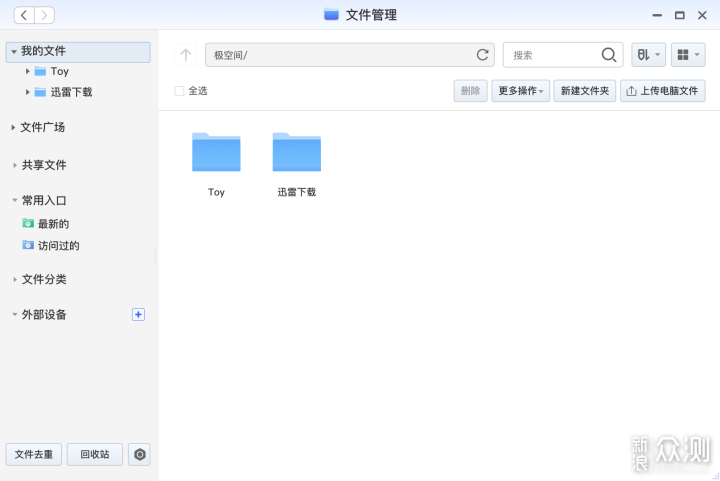
既然是NAS,首先自然少不了的功能就是文件管理了。这块功能很简单,只要你会用百度网盘,那么基本上极空间Z2的文件管理就不在话下。唯一多提一嘴的是,极空间Z2是支持多账号使用的。管理员可以设计多个家庭账号供每个家庭成员使用。每个账号下的文件互相独立。当然成员之间可以将文件设为共享方便多个账户成员之间查看。
Mac时光机备份:
这个功能是小豹迫切需要的,可以说直击痛点。小豹的Mac电脑之前是备份在移动硬盘上的。为了方便兼容Mac系统,小豹将原来的NTFS格式化成了Mac专用的格式,每次备份都要翻出来连接电脑,十分麻烦。极空间支持将其作为Mac时光机备份盘,深感欣慰。
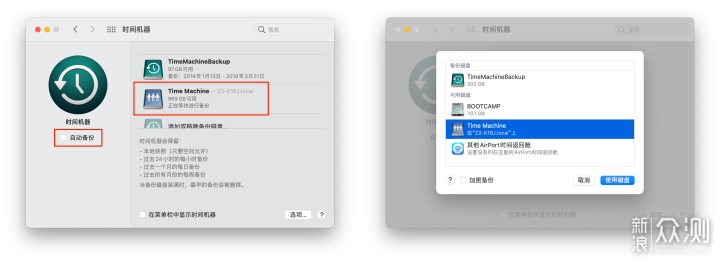
使用方式很简单,在电脑的系统偏好设置中找到时光机,在弹出窗口右侧列表中,找到极空间的Time Machine,然后记得勾选自动备份即可。在备份开始前,记得先确保极空间系统设置中的 SAMBA保持开启(默认为开启)。
然后极空间就会自动将Mac电脑备份到网盘中。备份完成后,在极空间“Mac备份”中就可以查看到自己的备份。
百度网盘备份:
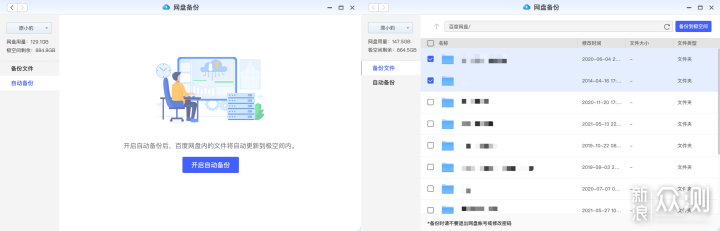
还有个小豹喜欢的功能就是百度网盘备份。既然自己搭建了NAS,那以往在百度网盘中的文件就需要迁移到极空间。Z2贴心地提供了迁移功能,并且支持百度网盘和极空间自动同步。在实际使用中,小豹发现个惊喜:极空间从百度网盘迁移文件貌似绕过了百度网盘下载限速的问题。不用忍受百度网盘下载限速着实可喜可贺啊!
使用方法也很简单,跟着指引获取一个百度网盘的授权码即可。支持将文件备份到自己的极空间,同时也支持自动备份。
文件保险箱:
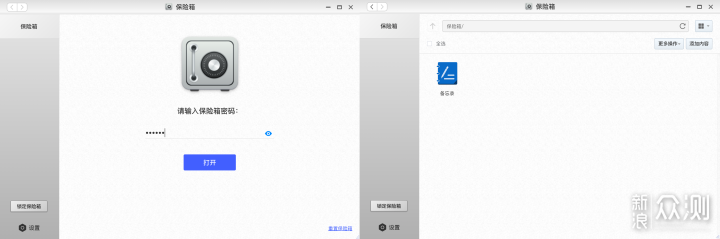
即便登录极空间需要账号外,极空间同时支持保险箱功能。你可以将你需要特别加密的文件存储在保险箱中,保险箱每次开启都会需要输入独立的密码。进一步保障了私密文件的安全。
不过在使用的时候需要注意,设置的密码一定要牢记,如果丢失,保险箱内的文件将面临无法找回的风险。
设备监控&硬盘状态:
极空间Z2的系统设置中,我们可以很方便的看到当前每块硬盘的状态。是正在工作还是处于休眠中,硬盘的参数信息等都可以从设置中远程查看。

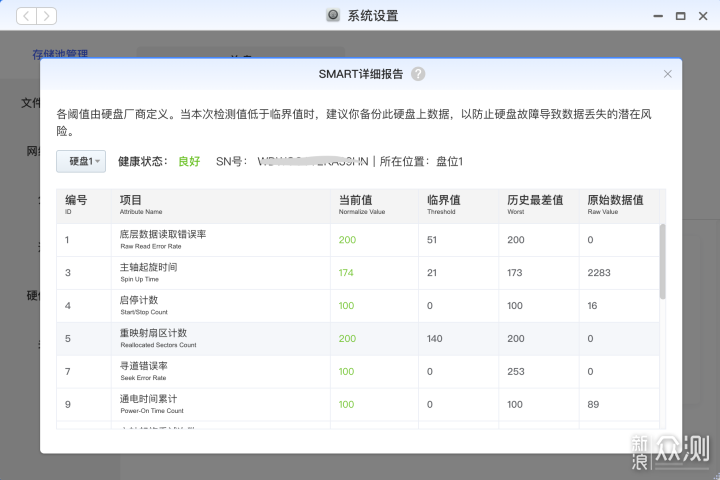
另外,极空间Z2会每三天对硬盘进行一次SMART检测,检测报告都可以在设置中详细地列出来,方便我们及时的发现硬盘的健康状况,尽早处理。一般情况下,如果硬盘出现了坏道就要尽早的引起注意了,及时做好数据的备份,以免造成不可挽回的损失,毕竟数据为上。
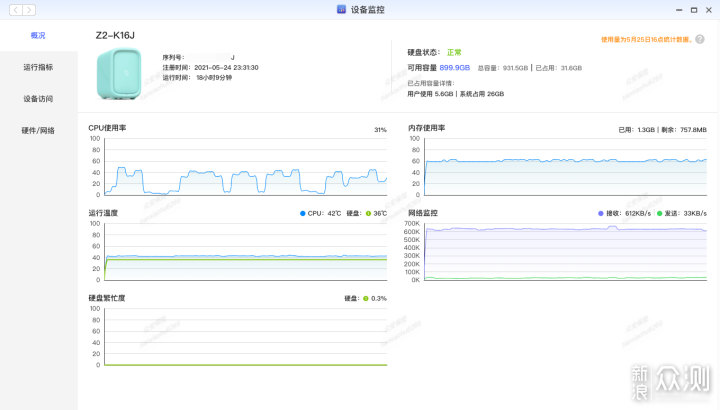
在极空间客户端,同样可以实时查看到当前设备的运行指标。包括CPU、内存、温度、网络状态等。很多同学会问,看这个有啥用呢?有时候通过观察设备各项指标,可以判断出你的网盘是不是被恶意访问。如果某段时间你自己明显没有在使用,但是CPU和内存占用持续爆表,那就要引起注意了,是NAS出了问题,还是确实有人恶意访问。
手机备份:
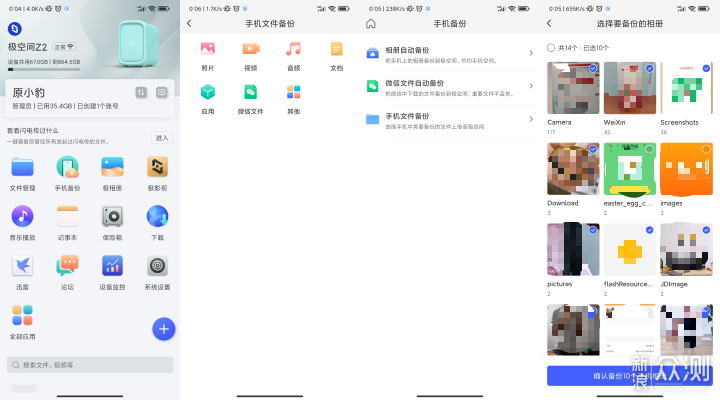
极空间Z2的手机客户端有个小豹比较受用的功能就是“手机备份”。
大家都知道,现在的手机虽然存储空间相较以前已经有巨大的飞跃,动辄就是256G的存储,但是依然扛不住拍照党的只拍不删。拿楼主的小米来说,虽然也赠送了云存储,但是仅有5G的空间可以说是杯水车薪。
极空间Z2支持将手机内容备份,并且支持在WiFi状态下自动同步备份。手机照片可以直接上云,节省手机存储。赞!
在本次的评测环节,小豹着重挑选了几个重要的功能做了讲解。因为篇幅原因,没办法将所有的功能一一列举。极空间Z2提供了丰富的菜单,几乎涵盖了我们的日常使用。并且客户端支持 Android、iOS、Windows、MacOS,甚至还有TV版本。不仅支持直接查看照片,视频等多种格式,甚至在开启DLAN后,局域网中其他支持DLAN的设备均可直接访问极空间中的视频,照片等,不要太方便。
在认识了NAS,了解了极空间Z2之后。产品本身暂且不论,不妨先抛出一个灵魂拷问:你真的需要一款NAS吗?

小豹一贯主张理性的消费,需求比稀奇重要。
在小豹的认知里,NAS虽然已经不再是专业玩家的专属,但依然不是像买个U盘存存数据这么简单,也不是跟风追潮流。纵使极空间Z2这款产品已经极大地降低了小白入门NAS的门槛。为什么这么讲呢?小豹觉得在搭建NAS之前,你应该充分知道你需要什么。因为从某种程度上来讲,NAS并不是一劳永逸的。切莫“杀鸡用了牛刀”。
众所周知,NAS的首要天职就是安全稳定的存储数据。今天介绍的极空间Z2,或者是其他的云存储产品,仅仅是NAS中的一环。大部分的云存储产品标配是不包含硬盘的。
那我们先看硬盘:

机械硬盘分门别类比较多。拿比较常见的西部数据来讲。西部数据的机械硬盘有好多种“配色”,常见的有蓝盘,绿盘,紫盘,红盘,黑盘。彩虹般的配色有时候就足以让人摸不着头脑。一般而言,建议NAS中使用西部数据的红盘。红盘是西部数据专门针对NAS使用场景特殊优化的硬盘,固件不一样。红盘支持7*24小时全天候值守,稳定性略高,价格也较蓝绿紫稍微贵一些。那其他盘就能用在NAS了吗?
曾经在某乎上看到过这样的言论:西数除过企业盘,其他盘其实都是一个东西,仅仅是固件不同而已。真实与否小豹无从判定,但是见过用了几天就坏了的红盘,也见过硬扛几年依旧坚挺的蓝盘。搞得买硬盘都成了玄学。
小豹的观点是:不差钱的听官方意见,差钱的用其他盘也不是不行,做好数据备份,善待你的硬盘,它也会善待你。
然后,一块硬盘风险太高,跪了全军覆没,没办法做RAID。除非你祈祷一块盘永远不跪,大家相安无事。要做RAID,那至少2块起。后面的硬盘升级,或者扩容都是不小的开支。
再看UPS:
“善待硬盘”的背后,除了不要磕磕碰碰,再就是要给他配个UPS(UPS大家可以自行度娘)。当然这不是必选项。但是如果你的NAS存着至关重要的数据,那么小豹觉得,还是多少了解下吧。突然的停电或者电压不稳有时候都够你的硬盘喝一壶了。当然,这不绝对,玄学。UPS便宜的几百块,也是一部分开支。

所以,要搭建维护一个稳健的NAS,其实还是要烧不少钱的。但是不可否认的是,NAS确实是个优秀的个人云存储解决方案,用好它,事半功倍。但也不要为了NAS而NAS。
评测到了这一环节基本就要接近尾声了,看了这么久对极空间Z2的介绍,我想大家对于这款产品应该已经有了很全面的认知。那极空间Z2这款家庭级入门NAS值得买吗?

我们不妨先看看价格。极空间Z2的标准售价为1199元。最近正值618活动,截止目前JD上售价低至 1099,如果能叠加其他优惠券,可能就是1000出头。相信对NAS产品比较了解的同学对于这个价格大概率是会认可的。总之,小豹觉得这个价格相对还是比较良心了。
极空间Z2在整体上确实做得蛮不错的。使用中唯一遇到的问题就是在小豹公司网络环境下上传文件概率性出现断联情况,咨询技术客服后告知会在下个版本中修复。其他基本上没有啥明显的槽点。如果仅仅作为一千出头的入门NAS产品,小豹觉得还是非常具有性价比的。有这方面需求的同学,趁着618,极空间Z2入门NAS值得拥有!
以上就是今天测评测内容,感谢大家耐心看完。有不明白的欢迎留言咨询,小豹一定知无不言。期待下次再会!